标签:ide -keep init cal ODB linux 开机自启动 今天 ln -s
Centos7将默认数据库mysql替换成了Mariadb,对于我们这些还想使用mysql的开发人员来说并不是一个好消息。然而,网上关于Linux安装mysql数据库的教程数不胜数,但是,大多教程都是漏洞百出。今天,为了帮助各位需要的人,从而写下Centos7安装配置mysql5.6的教程。好了,话不多说,上教程:
在接下来的mysql安装过程中,请一定保证自己当前所在目录是正确的!
e g: [root@localhost ~]# 表示当前目录为~
[root@localhost mysql]# 表示当前目录为mysql
一、安装MySQL
1、下载安装包mysql-5.6.34-linux-glibc2.5-x86_64.tar(可前往官网自行下载:http://dev.mysql.com/downloads/mysql/
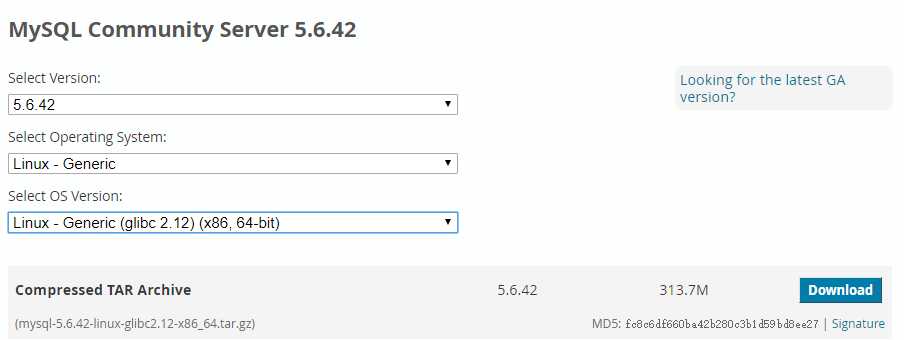
2、卸载系统自带的Mariadb
打开Terminal终端:
3、删除etc目录下的my.cnf
4、执行以下命令来创建mysql用户组
5、执行以下命令来创建一个用户名为mysql的用户并加入mysql用户组
6、将下载的压缩包放到 /usr/local/ 目录下(通过mv 要移动的文件 /usr/local/)
7、解压安装包
[root@localhost ~]# tar -xvf mysql-5.6.34-linux-glibc2.5-x86_64.tar
注:如果压缩包为:mysql-5.6.34-linux-glibc2.5-x86_64.tar.gz,
8、将解压好的文件夹重命名为mysql
9、在 etc 下新建配置文件my.cnf,并在该文件中添加一下代码:
当然,也有简单方式:直接copy一份my.cnf文件到/etc下,然后再修改即可。
e g:copy一份/usr/local/mysql/support-files/下的my-default.cnf文件到/etc下
[root@localhost support-files]# cp my-default.cnf /etc/my.cnf
然后,配置/etc目录下的my.cnf文件
通过vim编辑器编辑my.cnf代码如下:
10、进入安装mysql软件目录
[root@localhost ~]# cd /usr/local/mysql [root@localhost mysql]# chown -R mysql:mysql ./ 修改当前目录拥有着为mysql用户 [root@localhost mysql]# ./scripts/mysql_install_db --user=mysql --basedir=/usr/local/mysql/ --datadir=/usr/local/mysql/data/ 安装数据库
注:若执行以上最后一个命令出现以下问题:
解决方法 :安装autoconf库
重新回到上述第三个命令继续操作:
到此数据库安装完毕!
二、配置MySQL
1、授予my.cnf最大权限
设置开机自启动服务控制脚本:
2、复制启动脚本到资源目录
[root@localhost mysql]# cp ./support-files/mysql.server /etc/rc.d/init.d/mysqld
如果安装目录不在 /usr/local/mysql 需要修改 mysqld文件。数据同my.cnf

3、增加mysqld服务控制脚本执行权限
4、将mysqld服务加入到系统服务
5、检查mysqld服务是否已经生效
命令输出类似下面的结果:
表明mysqld服务已经生效,在2、3、4、5运行级别随系统启动而自动启动,以后可以使用service命令控制mysql的启动和停止
6、启动mysqld
7、将mysql的bin目录加入PATH环境变量,编辑 ~/.bash_profile文件
在文件最后添加如下信息:
然后按ESC键
继续 shift键加冒号打出来=> :
接下来输入wq回车即可
执行下面的命令是修改的内容立即生效:
8、以root账户登录mysql,默认是没有密码的
要输入密码的时候直接回车即可。
如果此处报了 -bash: mysql: command not found的错误 需要进行
ln -s /db/mysql/mysql/bin/mysql /usr/bin --将安装目录映射一个链接到/usr/bin目录下,相当于建立一个链接文件。
9、设置root账户密码为root(也可以修改成你要的密码)
10、设置远程主机登录,注意下面的your username 和 your password改成你需要设置的用户和密码
好了,到此,在Centos 7上安装mysql5.6就完成了。当然,centos 6上安装mysql也可按照如此操作。接下来,快去用Centos 7安装好的mysql去写写sql command吧!
标签:ide -keep init cal ODB linux 开机自启动 今天 ln -s
原文地址:https://www.cnblogs.com/linhongwenBlog/p/9998800.html